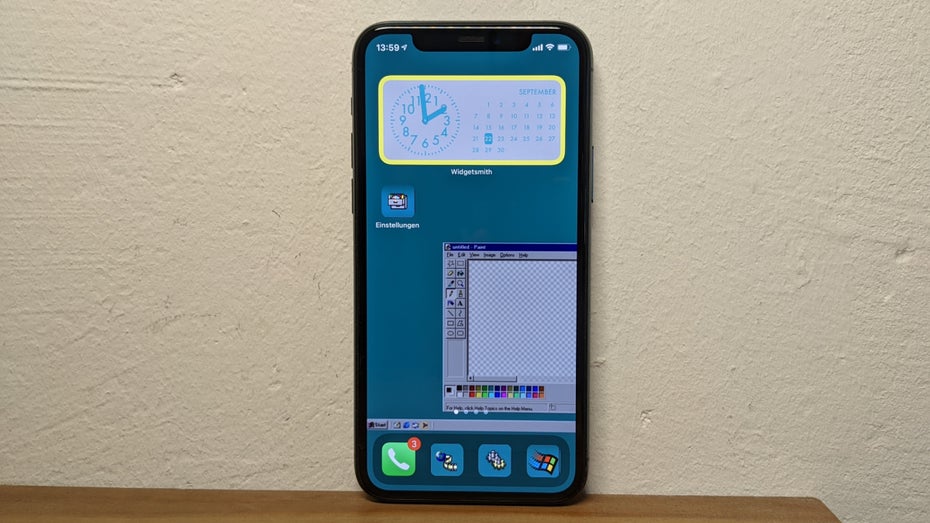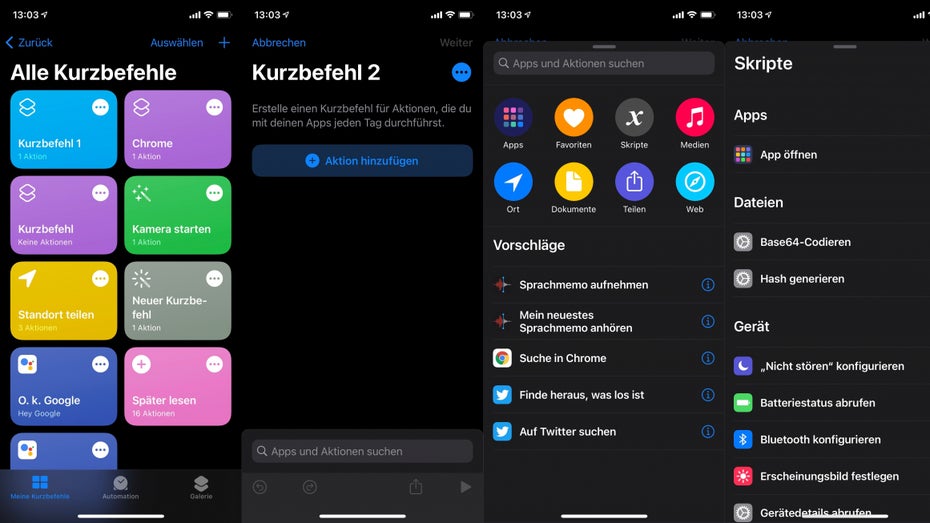iOS 14: So baut ihr euch euren individuellen Homescreen mit App-Icons und Widgets
Während unter Android die Zeiten teils chaotischer aber extrem individueller Homescreen-Designs bei vielen vorbei sind, können Besitzer von iPhones mit dem Launch von iOS 14 endlich ihrer Kreativität freien Lauf lassen. Sicher: iPhone-Besitzer konnten ihre Geräte auch schon vorher umfangreich verändern, dafür mussten sie aber auf einen Jailbreak und den alternativen App-Store Cydia zugreifen. Dazu waren die Wenigsten bereit, denn das erforderte einen gewissen Wagemut. Dieser Aufwand ist nun nicht mehr nötig, wie etwa auf Twitter zu sehen ist: Unzählige iOS-Bastler stellen ihre neuen Homescreens stolz unter dem Hashtag #iOS14Homescreen zur Schau. Auch auch auf auf Reddit (Vorsicht, einige Screens sind NSFW!) sind allerhand Beispiele zu finden. So funktioniert’s.
Mit iOS 14 bietet Apple neue Möglichkeiten der Homescreen-Anpassung
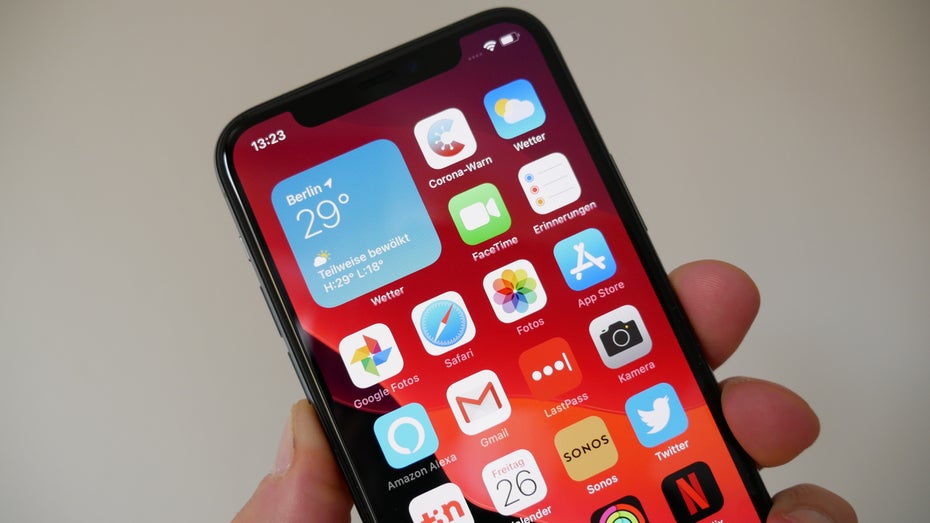
iOS 14 bringt Widgets auf den Homescreen und damit mehr Gestaltungsspielraum. (Foto: t3n)
Während Apple es Nutzern seit Ewigkeiten erlaubt, den Bildschirmhintergrund zu ändern, hat der Konzern mit iOS 14 neue Möglichkeiten der Homescreen-Gestaltung und Widgets eingeführt, die auf iPhones bislang nur in der „Heute“-Ansicht auf dem linken Homescreen gefunden werden konnten. Die Homescreen-Widgets lassen sich seit iOS 14 unter anderem für einen schnellen Blick auf den Kalender, das Wetter, Fitnessdaten oder viele weitere Dinge nutzen. Mit der richtigen App wie etwa Widgetsmith habt ihr außerdem die Möglichkeit, die Widget-Designs und -inhalte nach eigenen Vorstellungen zu gestalten und zu modifizieren.
Eine weitere Modifizierungsoption auf iOS ist zwar schon etwas älter, sie scheint aber durch die neu entdeckte Freiheit der Homescreen-Gestaltung ein Revival zu erleben. Die Rede ist von der Option, App-Icons mit eigenen Design zu versehen. Das ist schon seit der Einführung der Kurzbefehle mit iOS 12 möglich.
Was es noch über iOS 14 und iPadOS 14 zu wissen gibt:
- iOS 14: So einfach wechselt ihr Standard-Browser und -Mail-App auf dem iPhone
- iOS 14 und iPadOS 14: Großes Update bringt massives Homescreen-Update und mehr
- Diese neuen iOS-14-Features hat Apple während der Keynote nicht erwähnt
- iOS 14 und iPadOS 14 da: Diese iPhones und iPads erhalten das große Update
iOS-14-Homescreen mit eigenem Design versehen: Wie geht das?
Mit den teils neu vorhandenen Optionen, etwas Zeit und den entsprechenden Wallpapern und Icon-Packs, die im Internet zu finden sind – hier etwa iOS-6- oder Windows-95-Icon-Packs – könnt ihr euren iPhone-Homescreen in etwas ganz Eigenes verwandeln.
Alternativ zu den fertigen Icon-Packs könnt ihr selbstredend eigene App-Icon-Designs entwerfen – das frisst allerdings viel Zeit, wie James Vincent von The Verge anmerkt, da jedes Icon im PNG-Format einzeln angefertigt werden muss. Es lohnt sich daher, das Internet nach vorgefertigten Designs zu durchforsten. Das geht in der Regel viel schneller.
Einige Resultate der Homescreen-Bastelei:
Zur Erstellung vom benutzerdefinierten Widgets für den Homescreen ist die kostenlose App Widgetsmith von Entwickler David Smith erforderlich. Hiermit lassen sich Widgets in drei verschiedenen Größen mit wählbaren Schriftarten und Farbgebungen für Kalender und Uhrzeit kreieren. Das erstellte Widget lässt sich anschließend über den „Jiggle“-Mode auf den Startbildschirm legen – hierfür führt ihr einen Langdruck auf den Bildschirm aus, wodurch die Anpassungsoptionen geöffnet werden.
Für die Integration der neuen App-Icons müsst ihr Apples Kurzbefehle-App starten. Hier tappt ihr auf den +-Button rechts oben im Fenster, anschließend wählt ihr im neuen Dialog Aktion hinzufügen. Nun tappt ihr auf Skripte > App öffnen und wählt nachfolgend die gewünschte App aus.
Um das App-Icon anzupassen und auf den Homescreen zu bringen, wählt den Drei-Punkte-Button und tappt dort auf Zum Home-Bildschirm. Im neuen Dialogfenster gebt ihr die Bezeichnung der App in das Eingabefeld ein und öffnet anschließend die Auswahl für das Icon-Design über einen Druck auf das daneben stehende Symbol. Hier wählt ihr Foto auswählen, sucht das passende Design und passt es durch zoomen und hin- und herschieben an. Ist alles, wie es sein soll, tappt auf Hinzufügen und Fertig. Das führt ihr nun so oft aus, bis ihr all eure Apps entsprechend angepasst habt. Ideal ist das Ganze nicht, da ihr bei dem Öffnen jeder Anwendung einen Umweg über die Kurzbefehle-App macht, wodurch sich der App-Start minimal verzögert. Aber was tut man nicht alles, um einen cool aussehenden Homescreen sein Eigen zu nennen?